當前位置:首頁 > 幫助中心 > 大白菜安裝win7系統教程 大白菜裝機教程
大白菜安裝win7系統教程 大白菜裝機教程
安裝Windows 7操作系統是一項基本的電腦技能。無論是在新的計算機上進行安裝,還是在現有的計算機上進行升級或重新安裝,都需要一些技巧和步驟。在本文中,我們將指導您如何準備和執行安裝Windows 7的步驟。在開始之前,請確保您備份了所有重要的數據,并且了解此過程需要一些時間和耐心。如果也想學習,下面就來看看大白菜安裝win7系統教程。
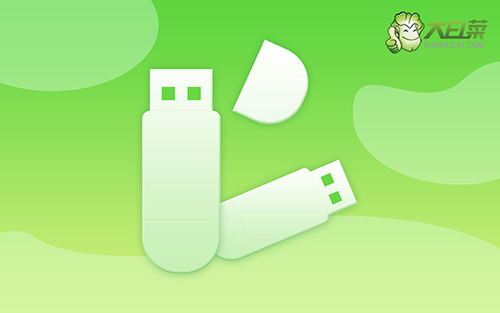
大白菜裝機教程
一、制作大白菜u盤
1、首先,根據自身的需要,下載合適的大白菜U盤啟動盤制作工具版本。

2、隨后,如圖所示,默認設置u盤啟動盤選項后,點擊制作usb啟動盤。

3、最后,下載保存好要用的系統鏡像,準備設置u盤啟動即可。

二、啟動大白菜u盤
1、這里是常見電腦品牌對應的u盤啟動快捷鍵表格,先查詢,再進行后續操作。

2、然后,就可以將u盤接入電腦,通過快捷鍵設置u盤啟動,進入大白菜u盤主菜單。

3、接著,選中大白菜u盤主菜單中的【1】,回車即可進入u盤系統桌面,準備重裝系統。

三、大白菜u盤裝win7系統
1、首先,打開一鍵裝機工具,瀏覽并選中系統鏡像,將系統安裝在C盤,點擊“執行”。

2、接著,大白菜裝機就會彈出還原設置頁面,這里面不用進行操作,默認勾選,點擊是。

3、在大白菜彈出的新界面中,勾選“完成后重啟”選項,等待后續操作。

4、最后,等待大白菜自動安裝Windows7系統就可以了,我們不需要進行其他的操作。

上面的操作,就是本次大白菜安裝win7系統教程的全部內容了。總之,重裝系統是一項需要耐心和細心的操作,但只要你遵循正確的步驟和注意事項,就能夠輕松地完成。希望本教程能夠對你有所幫助,如果有任何問題或建議,可以去找大白菜官網技術客服,祝你順利重裝系統!

